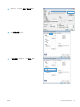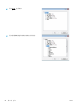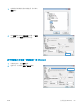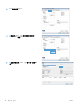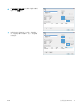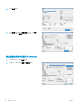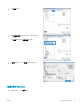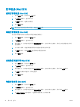HP LaserJet Enterprise Flow MFP M525-User Guide
打印任务 (Mac OS X)
使用打印预设置 (Mac OS X)
1. 单击文件菜单,然后单击打印选项。
2. 在打印机菜单中,选择本产品。
3. 在预置菜单中,选择打印预置。
4. 单击打印按钮。
注:要使用打印驱动程序默认设置,请选择标准选项。
创建打印预设置 (Mac OS X)
使用打印预置可保存当前的打印设置以备重新使用。
1. 单击文件菜单,然后单击打印选项。
2. 在打印机菜单中,选择本产品。
3. 默认情况下,打印驱动程序显示份数和页数菜单。打开菜单下拉列表,然后打开想要更改打印设
置的菜单。
4. 对于每个菜单,请选择您想要保存以备重新使用的打印设置。
5. 在预置菜单中,单击另存为...选项并键入预置的名称。
6. 单击确定按钮。
自动执行双面打印 (Mac OS X)
1. 单击文件菜单,然后单击打印选项。
2. 在打印机菜单中,选择本产品。
3. 默认情况下,打印驱动程序显示份数和页数菜单。打开菜单下拉列表,然后单击布局菜单。
4. 从双面下拉列表中选择一个绑定选项。
5. 单击打印按钮。
每张打印多页 (Mac OS X)
1. 单击文件菜单,然后单击打印选项。
2. 在打印机菜单中,选择本产品。
3. 默认情况下,打印驱动程序显示份数和页数菜单。打开菜单下拉列表,然后单击布局菜单。
4. 从每张打印页数下拉列表中,选择要在每张纸上打印的页数。
76
第 5 章 打印 ZHCN